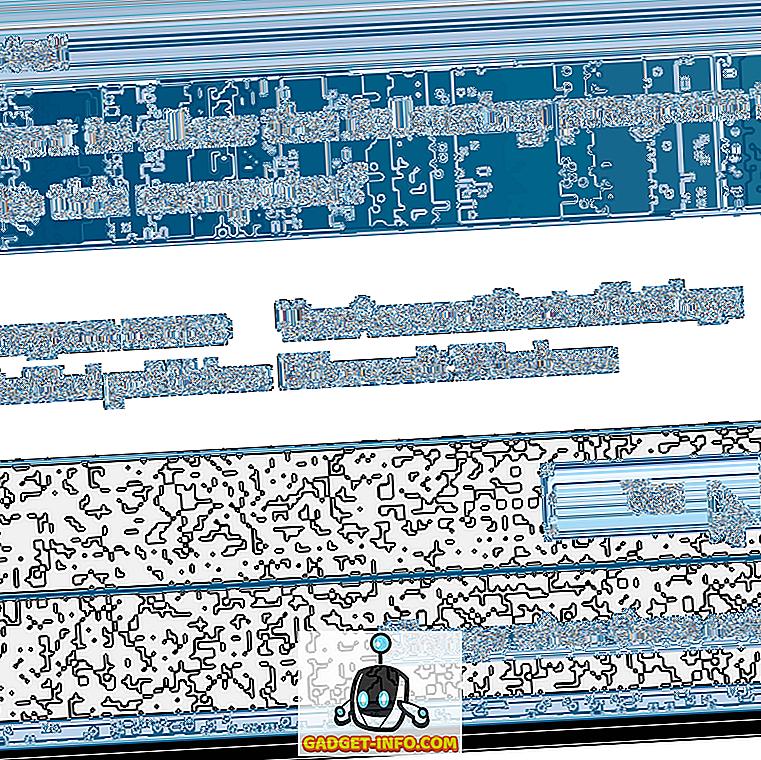बजट स्मार्टफोन किंग, Xiaomi ने अभी अपना लेटेस्ट स्मार्टफोन, Redmi 5 जारी किया है और यह पिछले Redmi फोन का शानदार उत्तराधिकारी साबित हो रहा है। वास्तव में, हमने पहले ही फोन को अपनी पूरी समीक्षा में एक अंगूठा दे दिया है। हालाँकि इस स्मार्टफ़ोन के हार्डवेयर फीचर्स वास्तव में अच्छे हैं, लेकिन इसका सॉफ्टवेयर पक्ष यह है कि हमें क्या पसंद आया है। इस नए उपकरण के हमारे परीक्षण में, हमने विभिन्न युक्तियों और ट्रिक्स की खोज की है जो रेडमी 5 के साथ आपके अनुभव को बढ़ाएंगे। इस लेख में हम उन रेडमी 5 टिप्स और सुविधाओं को आप लोगों के साथ साझा करने जा रहे हैं ताकि आप भी उनका आनंद ले सकें:
बेस्ट रेडमी 5 फीचर्स और ट्रिक्स
1. Apps के लिए फुलस्क्रीन मोड
जैसा कि आप जानते होंगे कि Redmi 5 एक सुंदर 18: 9 डिस्प्ले के साथ आता है। मैं हमेशा 18: 9 डिस्प्ले का प्रशंसक रहा हूं क्योंकि न केवल वे हमें अधिक ऊर्ध्वाधर स्थान प्रदान करते हैं, वे अपनी छोटी चौड़ाई के कारण बड़े फोन को एक हाथ से अधिक प्रबंधनीय भी बनाते हैं। उस ने कहा, 18: 9 डिस्प्ले वाले स्मार्टफोन में एक समस्या यह है कि सभी एप्लिकेशन उनके लिए अनुकूलित नहीं हैं, इसलिए वे ऊपर और नीचे काली पट्टियां प्रदर्शित करते हैं जो बदसूरत दिखती हैं। Xiaomi आपको सभी ऐप्स के लिए फुल-स्क्रीन मोड सक्षम करने की अनुमति देकर इस समस्या को हल करने में मदद करता है। ऐसा करने के लिए, सेटिंग्स -> अतिरिक्त सेटिंग्स -> बटन और इशारा शॉर्टकट -> फुलस्क्रीन मोड पर जाएं ।

यहां, आप अलग-अलग ऐप्स के लिए फुल-स्क्रीन मोड सक्षम कर सकते हैं ताकि आपको उन खूंखार काली पट्टियों को फिर कभी न देखना पड़े।

2. ऐप वॉल्ट को कस्टमाइज़ करें
MIUI की मेरी पसंदीदा विशेषताओं में से एक ऐप वॉल्ट सुविधा है जो उपयोगकर्ताओं को अपने होम स्क्रीन पर बाएं से दाएं स्वाइप करके ऐप शॉर्टकट, नोट्स, ऐप और अन्य जानकारी को जल्दी से एक्सेस करने की अनुमति देती है । Redmi 5 में, भारतीय उपयोगकर्ता कुछ भारतीय विशिष्ट सुविधाओं का भी आनंद ले सकते हैं, जिसे Xiaomi ने भारतीय उपयोगकर्ताओं के लिए पेश किया है।

ऐप वॉल्ट के अंदर मेरे पसंदीदा कार्ड ओला और क्रिकेट कार्ड हैं । ओला कार्ड मुझे जल्दी से कैब बुक करने की अनुमति देता है और क्रिकेट कार्ड स्कोर का पालन करने के लिए है। मुझे इस तथ्य से प्यार है कि आप अपनी पसंदीदा टीमों को चुन सकते हैं और फिर क्रिकेट कार्ड केवल उन्हीं टीमों के लिए स्कोर दिखाएगा जिससे आप अपने अनुभव को अनुकूलित कर सकते हैं।
3. क्विक बॉल
Redmi 5 की एक और शानदार विशेषता क्विक बॉल है जो उपयोगकर्ताओं को आसानी से अपने इंटरफ़ेस को नेविगेट करने की अनुमति देती है। यह फीचर मूल रूप से Redmi 5 के डिस्प्ले पर एक फ्लोटिंग बॉल को सक्षम करता है, जिस पर उपयोगकर्ता विभिन्न कमांड का उपयोग कर सकते हैं। क्विक बॉल को सेटिंग्स में जाने में सक्षम करने के लिए -> अतिरिक्त सेटिंग्स -> क्विक बॉल, और "क्विक बॉल को चालू करें" के बगल में टॉगल को सक्षम करें।

क्विक बॉल का उपयोग करने के बारे में सबसे अच्छी बात यह है कि इसे स्क्रीन पर कहीं भी रखा जा सकता है । मैं ज्यादातर अपने फोन को बाएं हाथ का उपयोग करता हूं और मुझे प्यार है कि मैं स्क्रीन के बाएं किनारे पर क्विक बॉल रख सकता हूं और सिर्फ एक हाथ से रेडमी 5 के इंटरफेस को नेविगेट कर सकता हूं।
4. दूसरा स्थान
Redmi 5 की एक सुविधाजनक विशेषता दूसरा स्थान है जो मूल रूप से हमें एक ही ऐप के दो उदाहरणों को चलाने की अनुमति देता है। उदाहरण के लिए, दूसरे स्पेस फीचर का उपयोग करके, आप एक ही फोन पर दो व्हाट्सएप अकाउंट चला सकते हैं। यह वास्तव में काम आता है क्योंकि यह मुझे अपने काम और व्यक्तिगत खातों दोनों का उपयोग एक ही फोन पर करने की अनुमति देता है। यदि आप अपने फोन पर दूसरी जगह बनाना चाहते हैं, तो सेटिंग पर जाएं -> दूसरा स्पेस, टर्न ऑन सेकंड स्पेस बटन पर टैप करें, और चरणों का पालन करें ।

एक बार जब आप अपना दूसरा स्थान बना लेते हैं, तो आप देखेंगे कि दोनों स्थानों को अलग-अलग फोन माना जा रहा है। तो, आप मूल रूप से किसी भी ऐप के दो उदाहरण चला सकते हैं जो आप चाहते हैं। रिक्त स्थान के बीच स्विच करने के लिए बस अधिसूचना छाया नीचे खींचो, स्थायी स्थान स्विचिंग अधिसूचना पर टैप करें, और अपने लॉक स्क्रीन पासवर्ड के साथ पुष्टि करें ।

5. इशारों और बटन के साथ अधिक करो
जेस्चर Redmi 5 की एक अन्य महत्वपूर्ण विशेषता है जो उपयोगकर्ताओं को आसानी से अपने उपयोगकर्ता इंटरफ़ेस को नेविगेट करने और स्क्रीनशॉट लेने, कैमरा लॉन्च करने, और बहुत कुछ जैसे कार्य करने की अनुमति देता है। इन जेस्चर और बटन शॉर्टकट का उपयोग करने के लिए सेटिंग्स -> अतिरिक्त सेटिंग्स -> बटन और जेस्चर शॉर्टकट पर जाएं।

यहां, आप कैमरे को लॉन्च करने, स्क्रीनशॉट लेने और Google सहायकों को लॉन्च करने जैसे कार्यों में टैप कर सकते हैं और उनके लिए कस्टम जेस्चर और बटन सेट कर सकते हैं। कैमरे को लॉन्च करने और स्क्रीनशॉट लेने के लिए 3 उंगलियों के साथ फिसलने के लिए मेरी पसंदीदा क्रियाएं डबल बटन पावर बटन हैं ।

6. नेविगेशन बार कस्टमाइज़ करें
चूंकि Redmi 5 लगभग बेजल-लेस डिस्प्ले लाता है, कोई हार्डवेयर बटन नहीं है, इसलिए आपको स्क्रीन पर सॉफ़्टवेयर बटन का उपयोग करना होगा। जब आप ऑन-स्क्रीन बटन से नफरत या प्यार कर सकते हैं, तो आप इस तथ्य से इनकार नहीं कर सकते कि ऑन-स्क्रीन बटन अपने फायदे के साथ आते हैं। एक के लिए, आप हाल ही में और पीछे बटन स्वैप कर सकते हैं और यहां तक कि उन सभी को एक साथ छिपाकर अतिरिक्त स्क्रीन रियल-एस्टेट प्राप्त कर सकते हैं । नेविगेशन बार को अनुकूलित करने के लिए, आपको सेटिंग्स -> अतिरिक्त सेटिंग्स -> बटन और जेस्चर शॉर्टकट पर जाना होगा, और "स्क्रीन बटन" अनुभाग तक नीचे स्क्रॉल करना होगा।

यहाँ, "मिरर बटन" विकल्प को हाल ही में और वापस बटन स्वैप करने के लिए सक्षम करें । "छुपाएँ नरम बटन" को सक्षम करने से नेविगेशन बार छिप जाएगा। सॉफ्टवेयर बटन को स्क्रीन के नीचे से ऊपर की ओर स्वाइप करके आसानी से एक्सेस किया जा सकता है।

7. स्प्लिट-स्क्रीन मल्टीटास्किंग
Redmi 5 एक बड़ा 5.7-इंच डिस्प्ले लाता है और यदि आप मल्टीटास्किंग नहीं कर रहे हैं, तो आप उस डिस्प्ले का लाभ नहीं उठा रहे हैं। मल्टीटास्किंग शुरू करने के लिए, हाल के बटन पर टैप करें और फिर स्क्रीन के ऊपर बाईं ओर "स्प्लिट स्क्रीन" बटन पर टैप करें । अब, बस उन ऐप्स को चुनें जिन्हें आप स्प्लिट-स्क्रीन मोड में उपयोग करना चाहते हैं और आप कर रहे हैं।

मुझे इस तथ्य से भी प्यार है कि हम आधे स्क्रीन मोड में दोनों ऐप्स का उपयोग करने के लिए प्रतिबंधित नहीं हैं। वास्तव में, आप विभाजित स्क्रीन मोड में ऐप्स का आकार बदलने के लिए मध्य बार को पकड़ कर खींच सकते हैं। इसलिए, यदि आप स्प्लिट-स्क्रीन मोड में ऐप को अतिरिक्त स्थान देना चाहते हैं, तो आप आसानी से ऐसा करने में सक्षम हैं।

8. अनुकूलन एक-हाथ मोड
जबकि क्विक बॉल फीचर एक-हाथ के उपयोग के लिए वास्तव में आसान है, यह सही नहीं है। शुक्र है कि एक अंतर्निहित एक-हाथ मोड है जिसे आप आसानी से एक हाथ से अपने फोन का उपयोग करने में सक्षम कर सकते हैं। इसे सक्षम करने के लिए, सेटिंग्स -> अतिरिक्त सेटिंग्स -> एक-हाथ मोड पर जाएं।

यहां, स्क्रीन आकार चुनें जिसे आप अपने एक हाथ वाले मोड के लिए चाहते हैं और टॉगल को सक्षम करें । एक बार जब आप टॉगल को सक्षम कर लेते हैं, तो आप वर्चुअल होम बटन से बाईं या दाईं ओर स्वाइप करके आसानी से एक-हाथ मोड में स्विच कर सकते हैं। एक-हाथ मोड से बाहर निकलने के लिए, आपको केवल अंधेरे क्षेत्र पर कहीं भी टैप करना होगा।

9. लॉकिंग होम स्क्रीन लेआउट
चूंकि MIUI 9 एक ऐप ड्रावर के साथ नहीं आता है, अगर आप मेरे जैसे हैं, तो आपको अपना होम स्क्रीन लेआउट सेट करने में लंबा समय लग सकता है। इसलिए, मैं किसी को गलती से भी अपना लेआउट बदलने नहीं देना चाहता। इसलिए मैं अपने होम स्क्रीन लेआउट को लॉक रखता हूं ताकि कोई भी मेरे होम स्क्रीन की व्यवस्था को ध्यान में न रख सके । यदि आप भी अपने होम स्क्रीन लेआउट को लॉक करना चाहते हैं, तो संपादन मोड में प्रवेश करने के लिए पहले दो उंगलियों से चुटकी लें। यहां, सेटिंग पर टैप करें और लॉक होम स्क्रीन लेआउट विकल्प को सक्षम करें।

10. लॉक ऐप्स
Redmi 5 पर MIUI 9 की सबसे अच्छी विशेषताओं में से एक यह है कि यह उपयोगकर्ताओं को व्यक्तिगत ऐप लॉक करने की अनुमति देता है जिससे गोपनीयता बढ़ती है। ऐप पर जाने के लिए सेटिंग में जाएं, "ऐप लॉक" खोजने के लिए नीचे स्क्रॉल करें और उस पर टैप करें । यहां, "पासवर्ड सेट करें" बटन पर टैप करें और पासवर्ड सेट करें। आप फिंगरप्रिंट टॉगल के साथ अनलॉक को भी सक्षम कर सकते हैं ताकि आप आसानी से अपने ऐप्स को फिंगरप्रिंट से अनलॉक कर सकें और बार-बार पासवर्ड डालने की परेशानी से खुद को बचा सकें।

Redmi 5 का इस्तेमाल करने के लिए इन फीचर्स और ट्रिक्स का इस्तेमाल करें Pro
इन युक्तियों और सुविधाओं को उपयोगी पाया? यदि आपने किया है, तो इस लेख को अपने दोस्तों के साथ साझा करें। इसके अलावा, यदि आप कुछ टिप्स और ट्रिक्स जानते हैं जो आप हमारे साथ साझा करना चाहते हैं, तो उन्हें नीचे टिप्पणी अनुभाग में छोड़ दें। हमारे पाठकों से टिप्स और ट्रिक्स प्राप्त करना हमेशा शानदार होता है। इसके अलावा, रेडमी 5 की हमारी समीक्षा लगभग पूरी हो चुकी है, इसलिए हमें फॉलो करें ताकि आप इसे याद न करें।